Finanza del Territorio - BDAP
Una breve guida all'uso del nuovo sito della "Finanza del Territorio", realizzato con i dati di bilancio ottenuti dalla BDAP.
La nuova "Finanza del Territorio" sostituisce in un'unica pagina le diverse pagine precedenti relative alle diverse tipologie di enti locali (per Comuni, Province, Unioni di Comuni). La tipologia dell'ente e l'anno di bilancio sono ora scelti nel riquadro "Filtri" alla fine della pagina:
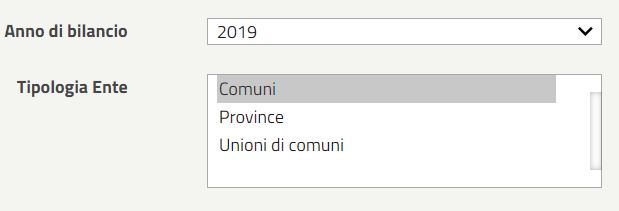
Dopo la scelta della tipologia dell'ente e dell'anno di bilancio bisogna cliccare sulla tabella di interesse presente nella parte superiore della pagina. Le tabelle sono suddivise come in precedenza nelle due colonne "Bilanci Preventivi" e "Bilanci Consuntivi".
Tra i "Bilanci Preventivi" sono presenti le seguente analisi:
- Entrate
- Spese
- Indicatori
- Equilibri di bilancio
- Fondo Pluriennale Vincolato
- Accantonamento al fondo crediti di dubbia esigibilità
Mentre tra i "Bilanci Consuntivi" trovano spazio le seguenti analisi:
- Entrate
- Spese
- Indicatori
- Verifica Equilibri
- Prospetto dimostrativo del risultato di amministrazione
- Fondo Pluriennale Vincolato (spesa)
- Accantonamento al fondo crediti di dubbia esigibilità
- Conto Economico
- Stato Patrimoniale
- Bilancio Consolidato
Cliccando sulle tabelle si attivano dei report realizzati in Business Object che presentano i dati in forma aggregata, sia nella dimensione geografica che di bilancio, laddove possibile.
Per esempio, scegliendo le spese di consuntivo si apre la seguente finestra:
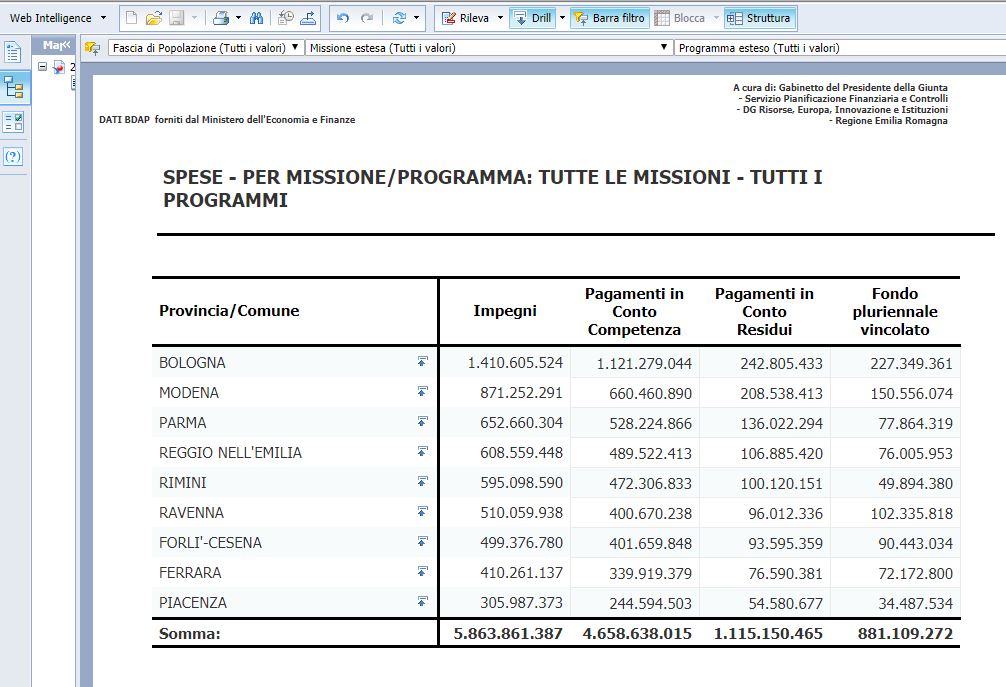
Cliccando sulla denominazione della Provincia la tabella si espande includendo tutti i Comuni che le appartengono. Per salire di livello basta cliccare sulla freccia a destra della denominazione e scegliere la gerarchia territoriale.
Nel menù in alto a destra ci sono diverse opzioni per navigare tra i dati, in questo dato la scelta del Titolo di spesa, della Missione e del Programma.
Per esportarli, infine, basta cliccare sul simbolo a destra nel menù:
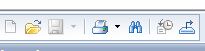
da cui è possibile scegliere se esportare i dati come file excel o pdf.
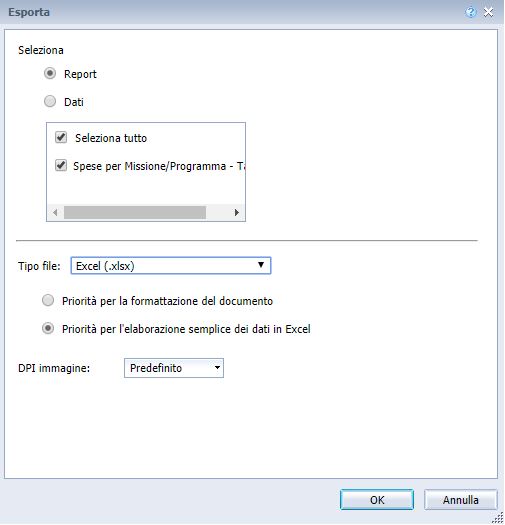
Da notare che scegliendo "Report" si esportano i dati relativi al report selezionato, mentre con "Dati" si possono esportare i dati sottostanti per utilizzarli quindi per le proprie elaborazioni.
